Windows가 설치된 스마트폰에서 브라우저를 사용하여 앱 다운로드 및 설치

웹 브라우저를 사용하여 Windows 10 Mobile 및 Windows Phone용 앱을 설치하는 효율적인 방법을 알아보세요.
WhatsApp 에 새 연락처를 추가하는 것은 자주 하는 일이 아닙니다. Android 스마트폰에 저장된 모든 연락처가 인기 있는 채팅 앱에서 자동으로 사용 가능하기 때문입니다. 그러나 WhatsApp 을 사용하여 스마트폰에 연락처가 없는 사람에게 연락 하고 싶을 때가 있습니다 . 이 튜토리얼은 WhatsApp 에 연락처를 4가지 다른 방법으로 추가하는 방법을 보여줍니다.
내용물
참고: 이 가이드는 Android 10에 적용되며 Nokia 5.3 스마트폰에서 작성되었습니다. Android 버전을 모르는 경우 스마트폰 또는 태블릿에서 Android 버전 확인하는 방법을 읽어보세요 . 절차는 모든 Android 구동 장치에서 유사하지만 장치 제조업체에 따라 약간의 차이가 있을 수 있습니다.
1. WhatsApp에 연락처를 추가하고 Android에서 채팅을 시작하는 방법
WhatsApp 에 있는 누군가에게 연락을 하고 싶지만 전화번호가 스마트폰에 없는 경우 Android에 연락처를 추가 하거나 WhatsApp 을 사용하여 추가하고 메시지를 보낼 수 있습니다. 먼저 스마트폰에서 WhatsApp 을 엽니다. 누군가를 추가하고 채팅하려면 채팅 탭에서 오른쪽 하단 모서리 에 있는 둥근 "새 채팅" 버튼을 탭하세요.
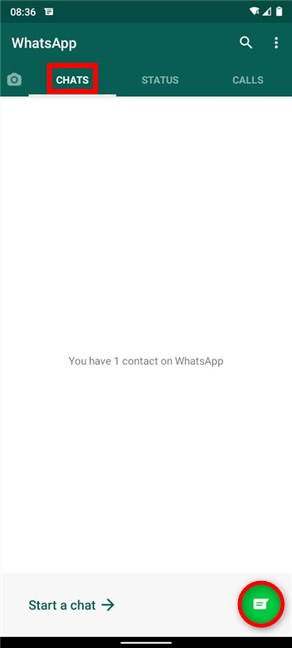
WhatsApp에서 채팅 시작
연락처 선택 화면에서 새 연락처 를 탭 합니다 .
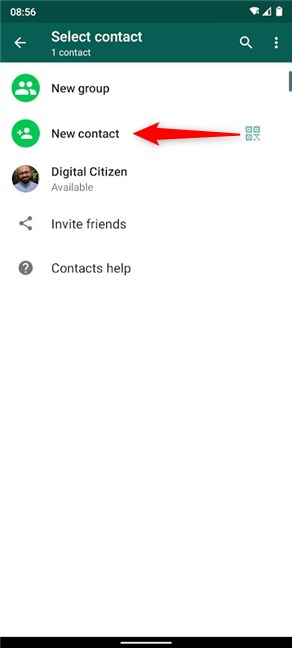
새 연락처 선택
다음으로 연락처 만들기 화면으로 이동합니다. 연락처에 대한 세부 정보를 입력하고 오른쪽 상단 모서리에 있는 저장 을 누릅니다.
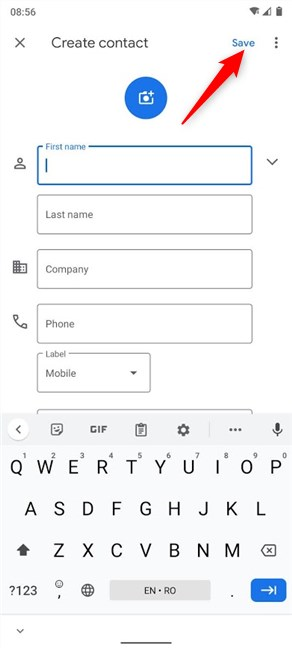
연락처 세부 정보 저장
연락처가 저장되었음을 알리는 간단한 메시지가 화면 하단에 표시됩니다.
추가한 연락처가 WhatsApp 을 사용하는 경우 해당 이름이 목록에 추가됩니다. 그 사람과 채팅을 시작하려면 탭하세요.
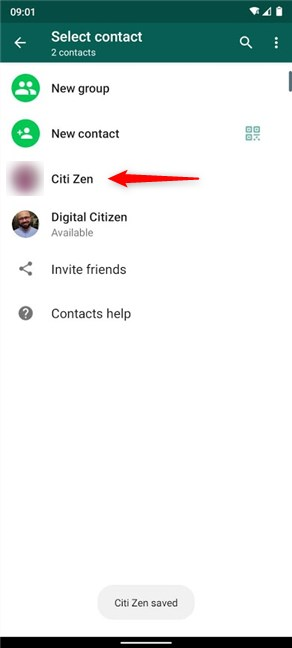
새 연락처와 채팅 시작
2. Android용 WhatsApp에서 사람을 추가하고 전화하는 방법
연락처를 추가하고 음성 또는 영상 통화를 통해 그 사람과 연락하려면 WhatsApp 을 열고 통화 탭에 액세스한 다음 둥근 새 통화 버튼을 누릅니다.
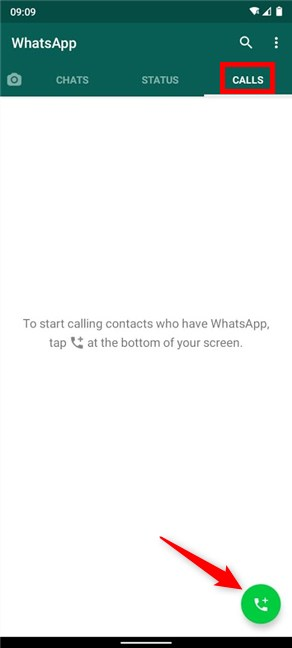
새로운 전화를 누르십시오
다음 화면에서 새 연락처 를 탭합니다 .
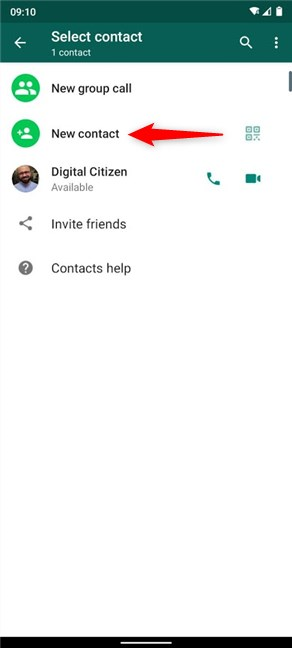
새 연락처로 전화 걸기 선택
연락처 만들기 화면 에서 추가할 사람에 대한 전화번호 및 기타 기본 정보를 입력하고 오른쪽 상단 모서리에 있는 저장 을 누릅니다.
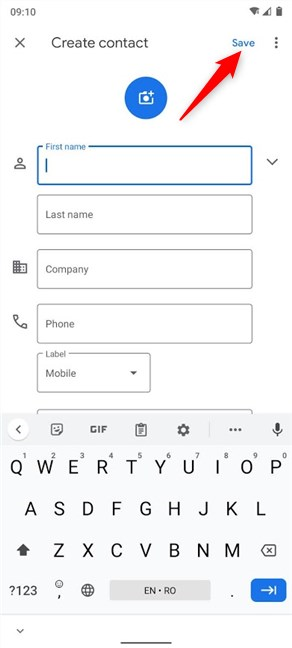
새 연락처에 대한 세부 정보 추가 및 저장
하단에서 볼 수 있듯이 연락처가 저장됩니다. 추가한 연락처가 WhatsApp 을 사용하는 경우 이제 새 연락처 옆에 있는 해당 버튼을 눌러 음성 또는 영상으로 전화를 걸 수 있습니다.
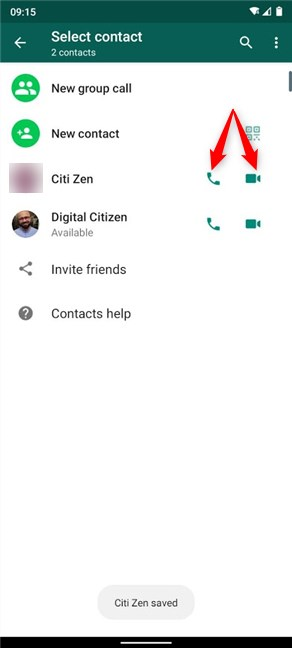
연락처가 저장되었으며 연락할 수 있습니다.
3. 채팅에서 WhatsApp에 연락처를 추가하는 방법
누군가와 메시지를 교환했는데 그 번호가 주소록 에 없는 경우 몇 가지 방법으로 추가할 수 있습니다. 먼저 WhatsApp 을 열고 채팅 에 액세스 합니다. 그런 다음 추가하려는 번호로 채팅을 길게 터치합니다.
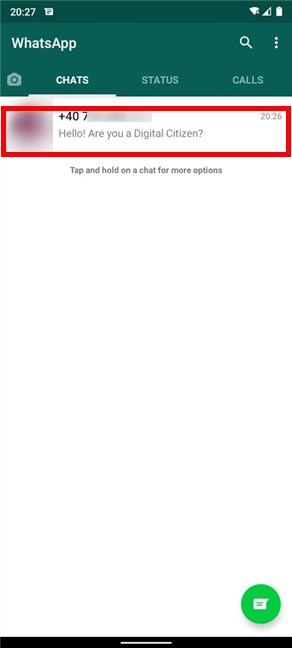
관련 번호를 추가하려면 채팅을 길게 터치하세요.
이렇게 하면 채팅이 선택되고 화면 상단에 더 많은 옵션이 표시됩니다. 아이콘이 세 개의 수직 점처럼 보이는 더보기 버튼 을 탭합니다 .
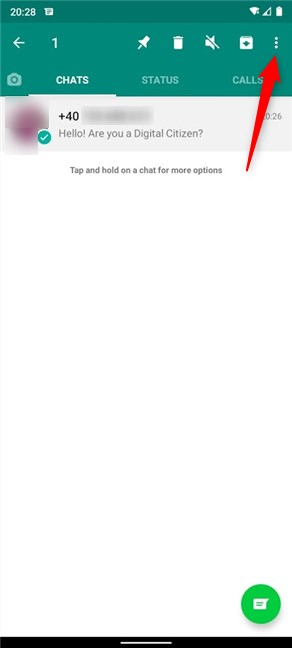
채팅을 선택하고 더보기
표시되는 메뉴에서 "연락처에 추가"를 탭 합니다 .
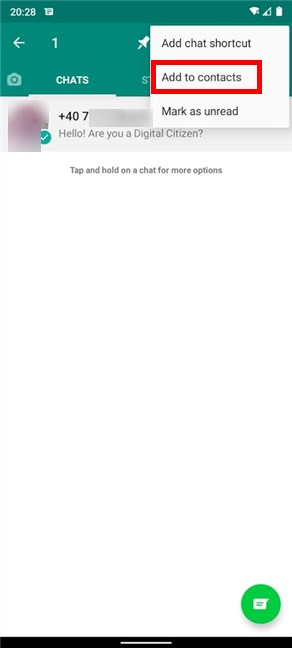
선택한 항목의 번호를 연락처에 추가
다음으로 두 가지 옵션이 있는 팝업 화면이 나타납니다.
"새 연락처 만들기" 를 선택하십시오 .
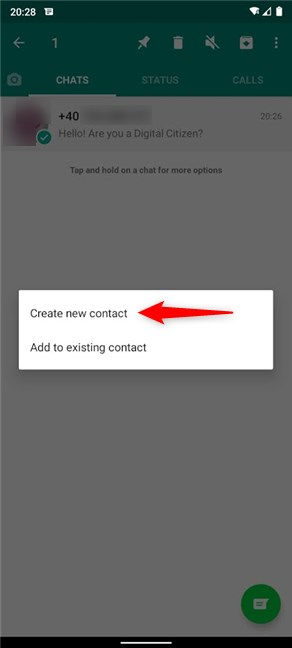
새 연락처 만들기를 탭합니다.
새 연락처에 대한 추가 정보를 입력하고 저장 을 누릅니다 .
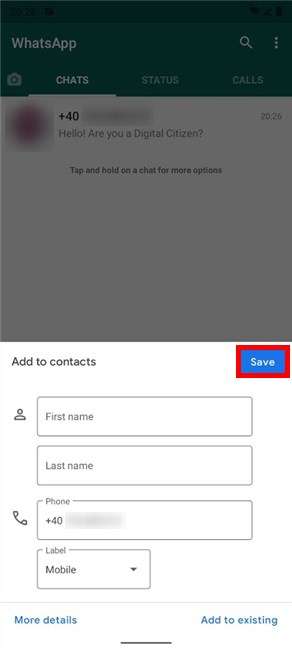
데이터 추가 및 새 연락처 저장
또는 알 수 없는 번호로 WhatsApp 채팅을 탭 하여 액세스한 다음 거기에서 연락처 에 추가할 수도 있습니다. WhatsApp 은 채팅 창에서 "연락처에 추가" 옵션을 제공합니다 . 번호를 추가하려면 탭하세요.
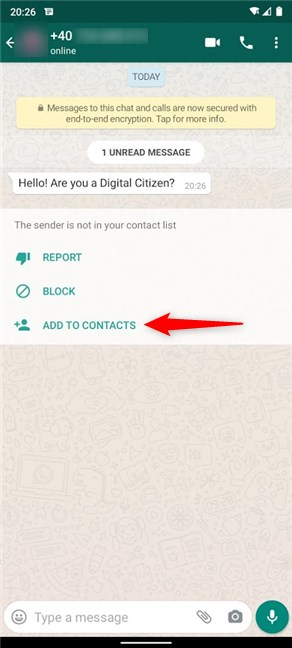
연락처에 추가를 탭하세요.
오른쪽 상단 모서리에서 세 개의 수직 점처럼 보이는 더 보기 버튼을 탭한 다음 "연락처에 추가 " 를 탭할 수도 있습니다 .
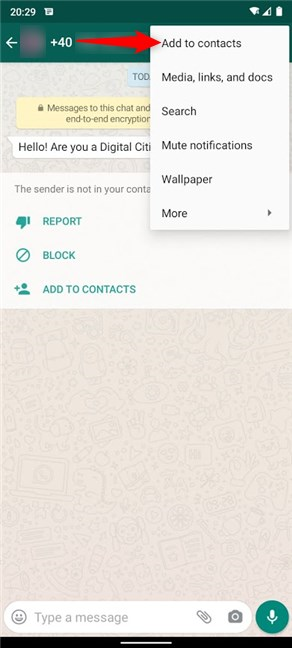
연락처에 추가 선택
어떤 "연락처에 추가" 옵션을 사용했는지에 관계없이 표시되는 팝업에서 "새 연락처 만들기" 를 탭합니다 .
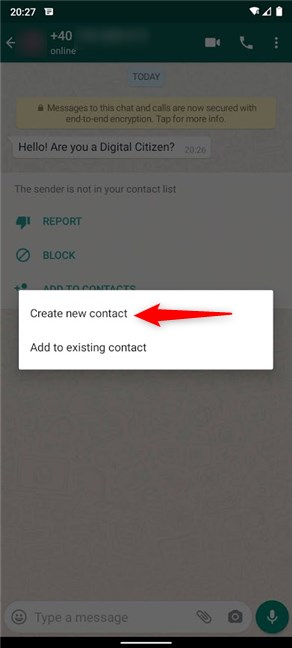
새 연락처 만들기 선택
"연락처에 추가" 화면에서 추가할 정보 를 입력하고 저장 을 누릅니다 .
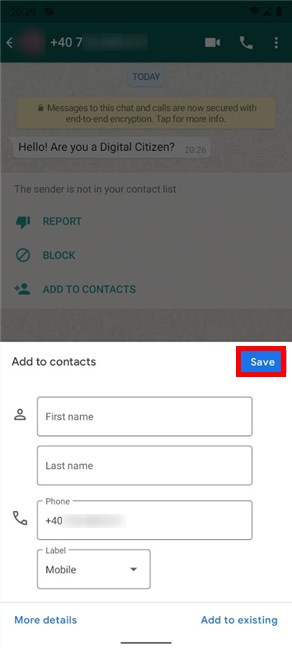
연락처 저장
하단의 간단한 알림과 할당된 새 이름 모두에 반영된 대로 연락처가 저장됩니다.
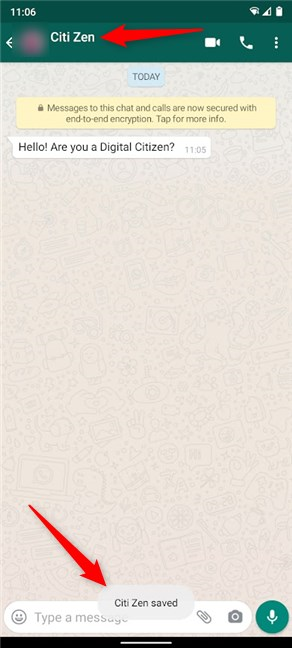
Whatsapp은 연락처를 저장합니다
4. WhatsApp 통화에서 연락처를 추가하는 방법
WhatsApp 의 통화 기록을 사용하여 연락처를 추가할 수도 있습니다. 먼저 Android에서 앱을 열고 통화 탭에 액세스합니다. 그런 다음 연락처에 추가하려는 알 수 없는 번호를 누릅니다.
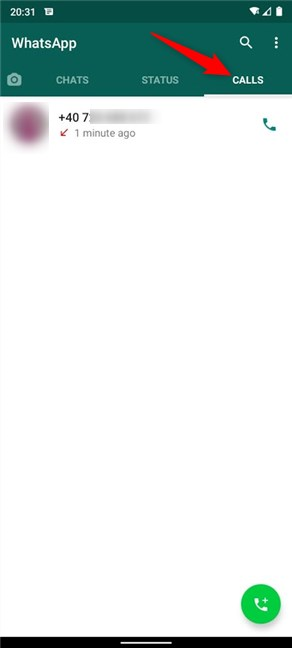
통화로 이동하여 알 수 없는 번호를 탭합니다.
그러면 Call info 라는 세부 항목이 열립니다 . 오른쪽 상단에서 더보기 메뉴를 탭합니다 .
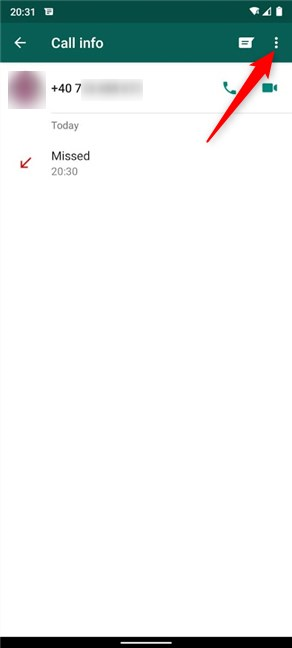
더 보기
드롭다운 메뉴에서 "연락처에 추가" 옵션 을 탭합니다 .
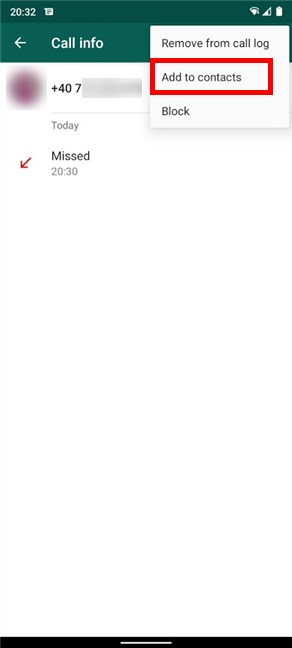
연락처에 추가를 탭하세요.
무엇을 하고 싶은지 묻는 팝업이 나타납니다. 새로 만들기를 탭 하여 연락처를 만듭니다.
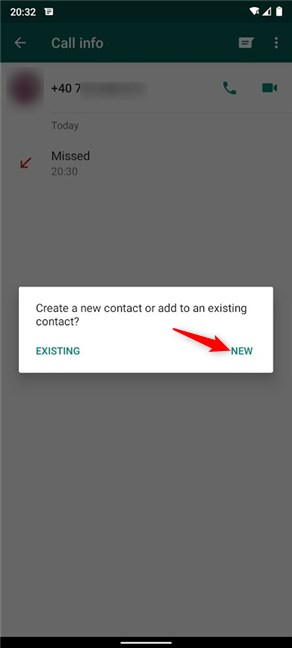
새 연락처를 생성하도록 선택
다음 화면에서 연락처에 대한 모든 세부 정보를 입력하고 저장 을 누릅니다 .
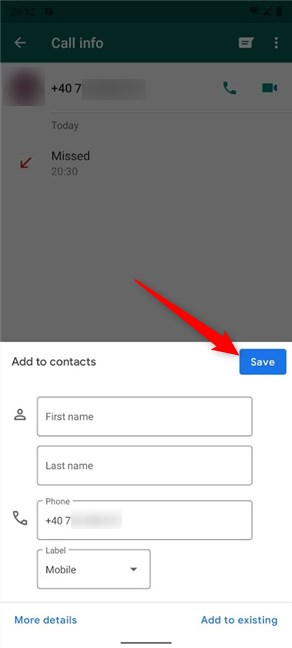
세부 정보 추가 및 새 연락처 저장
화면 상단과 하단에서 볼 수 있듯이 연락처가 저장됩니다.
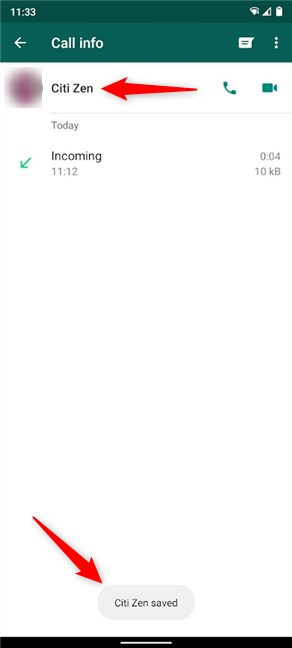
새 연락처가 저장되었습니다.
WhatsApp에 연락처를 성공적으로 추가하셨습니까?
우리는 매일 스마트폰에서 WhatsApp 을 사용하며 디지털 시민 채널을 통해 뉴스를 공유합니다. 그러나 PC에서 WhatsApp에 연결하는 것이 더 쉽습니다 . 불행히도 WhatsApp 연락처는 Android의 연락처와 매우 밀접하게 연결되어 있으므로 Whatsapp Desktop 또는 WhatsApp Web 에서 사람을 추가할 수 없습니다 . 당신은 어때요? WhatsApp 을 어떻게 사용 합니까? 새 연락처를 추가하셨나요? 의견에 알려주십시오.
웹 브라우저를 사용하여 Windows 10 Mobile 및 Windows Phone용 앱을 설치하는 효율적인 방법을 알아보세요.
Windows PC 또는 장치에 연결하는 모든 종류의 미디어 또는 장치에 대한 기본 자동 실행 동작을 변경하는 방법.
Mac에서 작업 그룹을 변경하시겠습니까? Mac이 Windows 또는 Linux를 사용하는 컴퓨터를 포함하여 다른 컴퓨터와 네트워크에서 잘 작동하도록 올바르게 설정하는 방법은 다음과 같습니다.
Android 스마트폰의 빠른 설정, Google 어시스턴트 또는 Google Play 스토어의 손전등 앱을 통해 손전등을 쉽게 켜는 방법을 알아보세요.
TP-Link Wi-Fi 6 라우터에서 IPv6 설정을 어떻게 찾나요? TP-Link 라우터에서 IPv6을 활성화하고 모든 관련 설정을 변경하는 방법. 전문가의 팁도 포함되어 있습니다.
Windows 10에서 Microsoft Edge 다운로드 위치를 변경하고 다운로드 저장 프롬프트를 활성화하는 방법에 대해 알아보세요.
Windows 10 및 Windows 11에서 게임 모드를 켜는 방법을 알아보세요. 최적의 게임 성능을 위한 팁입니다.
화면을 잠글 때 Huawei 스마트폰이 앱을 강제 종료하지 않도록 하는 방법. 바이러스 백신, 자녀 보호 기능, 음성 녹음기, 피트니스 추적기 또는 탐색 앱 비활성화를 중지하는 방법.
iPhone 또는 iPad에서 두 가지 방법으로 언어를 변경하는 방법을 알아보세요! 스페인어, 중국어, 독일어 또는 기타 언어로 전환합니다.
전체 화면 Google Chrome 및 기타 브라우저에 넣는 방법: Mozilla Firefox, Microsoft Edge 및 Opera. 전체 화면 모드를 종료하는 방법.
Windows는 암호를 얼마나 안전하게 저장합니까? 암호를 쉽게 읽는 방법과 보안을 강화하는 팁을 알아보세요.
고급 보안이 포함된 Windows 방화벽이란 무엇입니까? 고급 보안으로 Windows 방화벽을 여는 방법은 무엇입니까? 기존 규칙을 보고 비활성화하거나 제거하거나 속성을 변경하는 방법.
몇 번의 탭으로 iPhone 키보드를 다른 언어 또는 레이아웃으로 변경하는 방법을 알아보십시오! iPhone 키보드를 추가, 변경 및 전환합니다.
내가 가지고 있는 PowerPoint 버전은 무엇입니까? Microsoft PowerPoint의 최신 버전은 무엇입니까? 최신 버전의 PowerPoint로 업데이트하려면 어떻게 합니까?
CMD를 포함하여 Windows Defender 방화벽을 여는 데 사용할 수 있는 모든 방법, 바로 가기 및 명령.
삼성폰에서 Galaxy AI를 더 이상 사용할 필요가 없다면, 매우 간단한 작업으로 끌 수 있습니다. 삼성 휴대폰에서 Galaxy AI를 끄는 방법은 다음과 같습니다.
인스타그램에 AI 캐릭터를 더 이상 사용할 필요가 없다면 빠르게 삭제할 수도 있습니다. 인스타그램에서 AI 캐릭터를 제거하는 방법에 대한 가이드입니다.
엑셀의 델타 기호는 삼각형 기호라고도 불리며, 통계 데이터 표에서 많이 사용되어 숫자의 증가 또는 감소를 표현하거나 사용자의 필요에 따라 모든 데이터를 표현합니다.
모든 시트가 표시된 Google 시트 파일을 공유하는 것 외에도 사용자는 Google 시트 데이터 영역을 공유하거나 Google 시트에서 시트를 공유할 수 있습니다.
사용자는 모바일 및 컴퓨터 버전 모두에서 언제든지 ChatGPT 메모리를 끌 수 있도록 사용자 정의할 수 있습니다. ChatGPT 저장소를 비활성화하는 방법은 다음과 같습니다.
기본적으로 Windows 업데이트는 자동으로 업데이트를 확인하며, 마지막 업데이트가 언제였는지도 확인할 수 있습니다. Windows가 마지막으로 업데이트된 날짜를 확인하는 방법에 대한 지침은 다음과 같습니다.
기본적으로 iPhone에서 eSIM을 삭제하는 작업도 우리가 따라하기 쉽습니다. iPhone에서 eSIM을 제거하는 방법은 다음과 같습니다.
iPhone에서 Live Photos를 비디오로 저장하는 것 외에도 사용자는 iPhone에서 Live Photos를 Boomerang으로 매우 간단하게 변환할 수 있습니다.
많은 앱은 FaceTime을 사용할 때 자동으로 SharePlay를 활성화하는데, 이로 인해 실수로 잘못된 버튼을 눌러서 진행 중인 화상 통화를 망칠 수 있습니다.
클릭 투 두(Click to Do)를 활성화하면 해당 기능이 작동하여 사용자가 클릭한 텍스트나 이미지를 이해한 후 판단을 내려 관련 상황에 맞는 작업을 제공합니다.
키보드 백라이트를 켜면 키보드가 빛나서 어두운 곳에서 작업할 때 유용하며, 게임 공간을 더 시원하게 보이게 할 수도 있습니다. 아래에서 노트북 키보드 조명을 켜는 4가지 방법을 선택할 수 있습니다.
Windows 10에 들어갈 수 없는 경우, 안전 모드로 들어가는 방법은 여러 가지가 있습니다. 컴퓨터를 시작할 때 Windows 10 안전 모드로 들어가는 방법에 대한 자세한 내용은 WebTech360의 아래 기사를 참조하세요.
Grok AI는 이제 AI 사진 생성기를 확장하여 개인 사진을 새로운 스타일로 변환합니다. 예를 들어 유명 애니메이션 영화를 사용하여 스튜디오 지브리 스타일의 사진을 만들 수 있습니다.
Google One AI Premium은 사용자에게 1개월 무료 체험판을 제공하여 가입하면 Gemini Advanced 어시스턴트 등 여러 업그레이드된 기능을 체험할 수 있습니다.
iOS 18.4부터 Apple은 사용자가 Safari에서 최근 검색 기록을 표시할지 여부를 결정할 수 있도록 허용합니다.




























